Если вы заметили, что компьютер или ноутбук стал работать медленнее. Это сигнал: не хватает мощности видеокарты, устарели драйверы. Пора обновиться и ускориться. Как это сделать правильно, узнаете из статьи.
Правила безопасности при разгоне
Можно ли разогнать видеокарту AMD? Вполне. Но для начала обратите внимание на изначальные параметры карты, чтобы они не стояли на максимальном значении, а также учитывайте риски разгона (к таковым относится степень перегрева). В противном случае карта сгорит.
Что же делать? Проведите стресс-тесты. Следите за показателями температуры, как самой карты, так и процессора вместе с блоком питания.
Будьте внимательны. Видеокарта при разгоне потребляет большее количество энергии. Это увеличивает нагрузку на имеющийся блок питания.
Осуществляйте разгон постепенно. Прежде чем разогнать карту, взвесьте все риски. Имейте ввиду: видеокарты на ноутбуках отличаются большей степенью нагрева, потому как комплектующие, в силу размера корпуса лэптопа, прилегают плотно.
Процесс оверлокинга видеокарты
Перед разгоном следует обзавестись необходимым софтом для оверлокинга (разгона):
- утилитами для процесса: MSI Afterburner, Euromark и др.;
- актуальными версиями драйверов для карты.
Процедура разгона состоит из:
- Использования стресс-тестов и проверки карты на производительность. При помощи программы FurMark запускается стресс-тестирование.
- Обеспечения и контроля необходимого состояния температуры. Следите, чтобы температурные показатели не превышали красный участок, не больше 90 градусов. В случае нарушения прекратите процедуру или поставьте другие параметры.
- Увеличения частоты карты. Проводится с помощью специальных утилит.
- Слежения за параметрами характеристик видеокарты и проверки работы после процедуры. Все основные показатели программы GPU-Z должны иметь тенденцию к плавному увеличению.
Применяемые для разгона утилиты помогают увидеть, как изменяются параметры карты.
Читайте также: Как разогнать видеокарту на ноутбуке
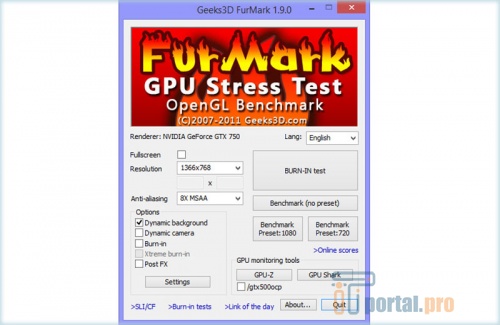


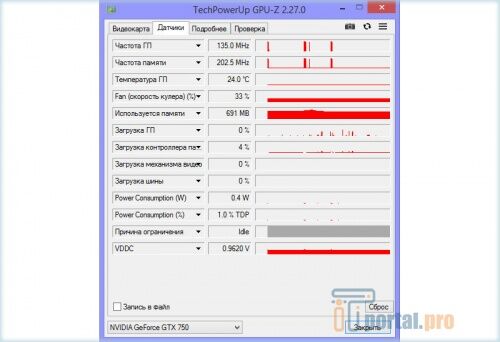


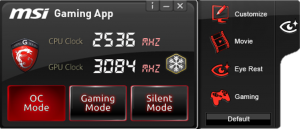














Комментарии (0)